Olympus X-880: Меню для функций воспроизведения, редактирования и печати
Меню для функций воспроизведения, редактирования и печати: Olympus X-880
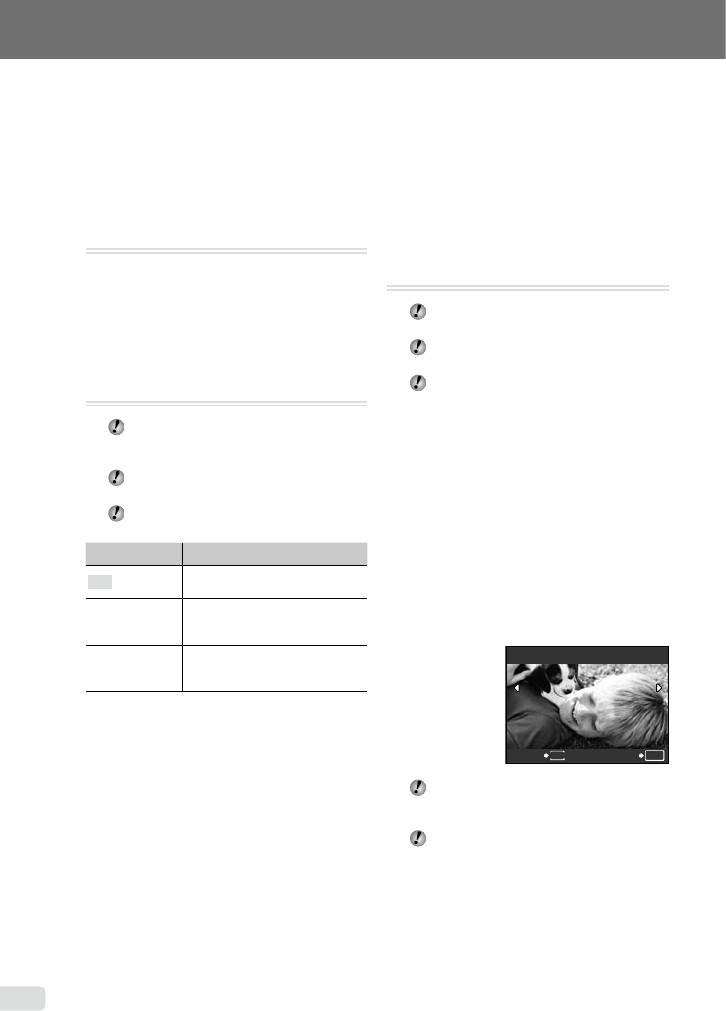
30
RU
Меню для функций воспроизведения,
редактирования и печати
Когданажатакнопкаq,можновыполнятьустановкивовремявоспроизведенияизображений.
Автоматическое воспроизведение
Регистрация изображений во
снимков [y СЛАЙДШОУ]
внутренней памяти в качестве
yСЛАЙДШОУ
избранных изображений
[f ИЗБРАННОЕ]
Для запуска слайд-шоу
fИЗБРАННОЕ
Посленажатиякнопкиoначинается
слайд-шоу.Дляостановкислайд-шоу
Можнозарегистрироватьдо9
нажмитекнопкуoиликнопку.
изображений.
“Воспроизведение избранных
Ретуширование изображений
изображений” (стр. 24)
[w АВТОКОРРЕКЦИЯ]
Зарегистрированныеизбранные
wАВТОКОРРЕКЦИЯ
изображенияможноиспользовать
дляфоновогоизображениянаэкране
Повторноередактированиеили
запуска.[НАСТР. ВКЛ.] (стр. 35)
ретушированиеизображений
невозможно.
Для регистрации изображений в
Недостаткинекоторыхснимковнемогут
качестве избранных изображений
бытьисправленыредактированием.
1Используйтеabдлявыбора
Процессретушированияможетпонизить
положения[УСТАНОВКА]инажмите
разрешениеизображения.
кнопкуo.
2
Используйтеcdдлявыбора
Подменю 1 Применение
регистрируемогоизображенияи
[КОРРЕКЦИЯОСВ]и[УБР.
нажмитекнопкуo.
ВСЕ
КР.ГЛАЗ]применяютсявместе.
Выбранноеизображениерегистрируется
Повышае
тсяяркостьтолько
вовнутреннейпамятикакотдельное
КОРРЕКЦИЯ
участков,затемненныхфоном,и
избранноеизображение.
ОСВ
тусклогоосвещения.
Выполняетсякоррекцияглаз,
УБР.КР.ГЛАЗ
ставшихкраснымииз-за
вспышки.
1Используйтеabдлявыбора
методакоррекцииинажмитекнопку
o.
2
Используйтеcdдлявыбора
изображениядляретушированияи
нажмитекнопкуo.
●
Ретушированноеизображениесохраняется
какотдельноеизображение.
УСТАНОВКА
НАЗАД
MENU
УСТАН
OK
●
Зарегистрированныеизображения
невозможностиратьдажепри
форматированиивнутреннейпамяти.
Длязарегистрированныхизбранных
изображенийнедоступноследующее:
Редактирование,печать,резервное
копированиенакартупамяти,перенос
накомпьютеривоспроизведениена
компьютере.
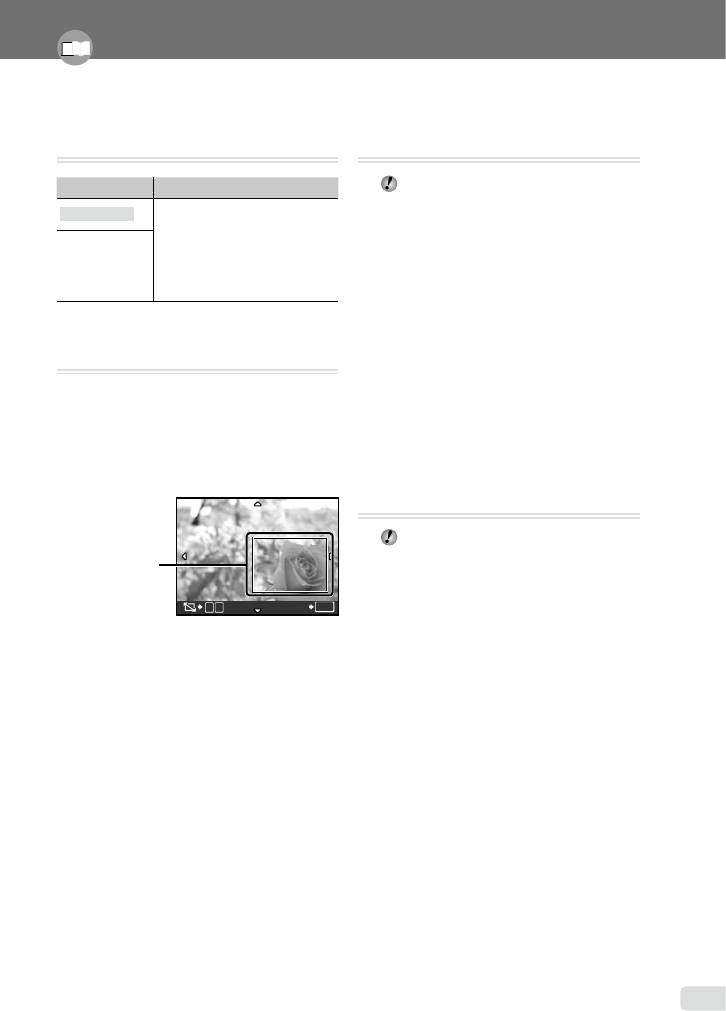
Выполните настройки для функций, обращаясь к разделу “Использование меню” (стр. 3).
Изменение размера изображения
[Q]
РЕДАКТ.Q
Подменю 2 Применение
Сохраняетизображение
C640×480
высокогоразрешениякак
отдельноеизображение
сменьшимразмеромдля
E
320×240
прикрепленияксообщениям
электроннойпочтыидлядругих
применений.
Обрезка снимка [P]
РЕДАКТ.P
1Используйтеcdдлявыбора
изображенияинажмитекнопкуo.
2
Используйтерычагзумадлявыбора
размераобрезаемогокадра,
ииспользуйтеabcdдля
перемещениякадра.
RU
31
W
T
УСТАН
OK
Изменение выражения лица
[РЕДАКТ. МИМИКУ]
РЕДАКТ.РЕДАКТ.МИМИКУ
Самоебольшоеиобращенноевперед
лицонаизображенииопределяется
какобъектсъемки.Нанекоторых
изображенияхтакойобъектможет
неопределяться,иредактирование
выполнитьневозможно.
1Используйтеcdдлявыбора
изображенияинажмитекнопкуo.
●
Редактируемыеизображения
отображаютсявчетырехэкземплярах.
2Используйтеabcdдлявыбора
нужногоредактируемогоизображения
инажмитекнопкуo.
●
Выбранноеизображениесохраняетсякак
отдельноеизображение.
Выделение лица с эффектом
размытости вокруг него
[ФОКУС НА ЛИЦЕ]
РЕДАКТ.ФОКУСНАЛИЦЕ
Самоебольшоеиобращенноевперед
лицонаизображенииопределяется
Обрезанныйкадр
какобъектсъемки.Нанекоторых
изображенияхтакойобъектможет
неопределяться,иредактирование
выполнитьневозможно.
1Используйтеcdдлявыбора
3Нажмитекнопкуo.
изображенияинажмитекнопкуo.
●
Отредактированноеизображение
●
Отредактированноеизображение
сохраняетсякакотдельноеизображение.
сохраняетсякакотдельноеизображение.
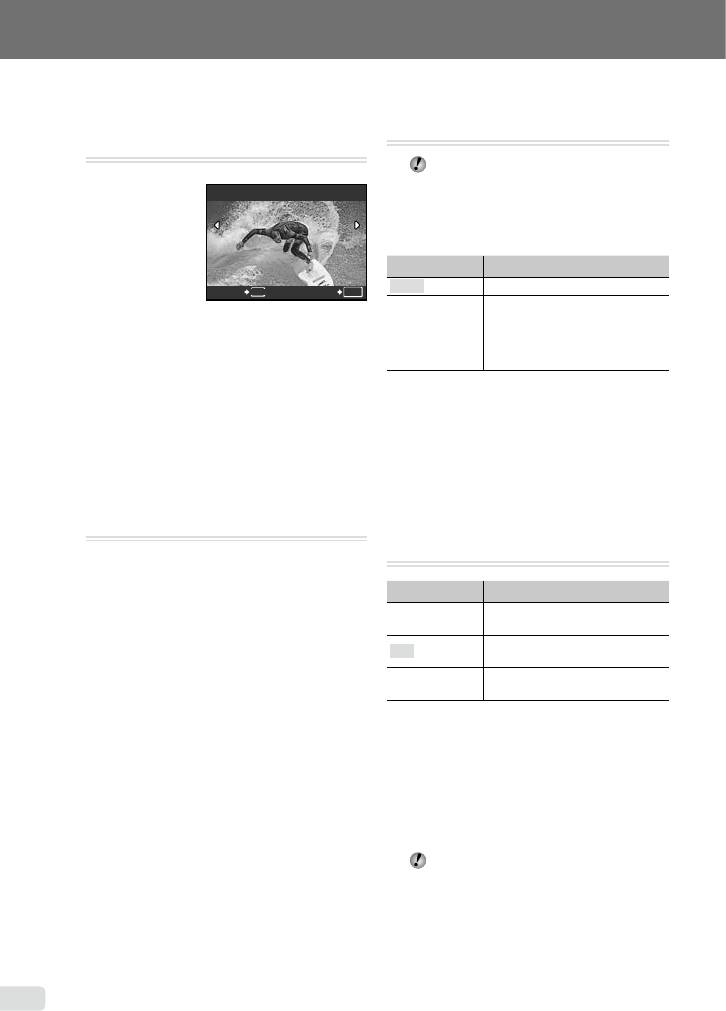
32
RU
Создание 9-кадрового индекса из
видеозаписи [ИНДЕКС]
РЕДАКТ.ИНДЕКС
ИНДЕКС
НАЗАД
MENU
УСТАН
OK
Защита изображений [0]
qМЕНЮПРОСМ.0
Защищенныеизображенияневозможно
стиратьспомощьюфункций
[УДАЛЕНИЕ](стр. 17),[ВЫБР. ИЗ.]
или[УДАЛ.ВСЕ] (стр. 33),новсе
изображениястертыспомощьюфункции
[ФОРМАТ.] (стр. 34).
Подменю 2 Применение
ОТКЛ. Изображенияможностирать.
Из
ображениязащищены,так
1Используйтеcdдлявыбора
чтоихневозможностирать
ВКЛ.
заисключениемслучая
видеозаписиинажмитекнопкуo.
форматированиявнутренней
2
Используйтеabcdдлявыбора
памяти/картыпамяти.
первогокадраинажмитекнопкуo.
3
Используйтеabcdдлявыбора
1Используйтеcdдлявыбора
последнегокадраинажмитекнопкуo.
изображения.
●
Извидеосъемкивыделяется9кадров,и
2
Используйтеabдлявыбора[ВКЛ.].
онисохраняютсякакновыйфотоснимок
3
Вслучаенеобходимостиповторите
(ИНДЕКС).
действияпунктов1и2длязащиты
другихизображенийинажмите
Обрезание части видеозаписи
кнопкуo.
[РЕДАКТ.]
РЕДАКТ.РЕДАКТ.
Поворот изображений [y]
1Используйтеcdдлявыбора
qМЕНЮПРОСМ.y
видеозаписи.
2
Используйтеabдлявыбораопции
Подменю 2 Применение
[НОВ.ФАЙЛ]или[ПЕРЕЗАПИСЬ]и
Изображениеповорачиваетсяна
U+90°
нажмитекнопкуo.
90°почасовойстрелке.
3
Используйтеabcdдлявыбора
Изображениене
V0°
первогокадраинажмитекнопкуo.
поворачивается.
4
Используйтеabcdдлявыбора
Изображениеповорачиваетсяна
t
–90°
последнегокадраинажмитекнопкуo.
90°противчасовойстрелки.
1Используйтеcdдлявыбора
изображения.
2
Используйтеabдлявыбора
направленияповорота.
3
Вслучаенеобходимостиповторите
действияпунктов1и2для
выполнениянастроекдлядругих
изображенийинажмитекнопкуo.
Новоеположениеснимкасохраняется
дажепослевыключенияпитания.
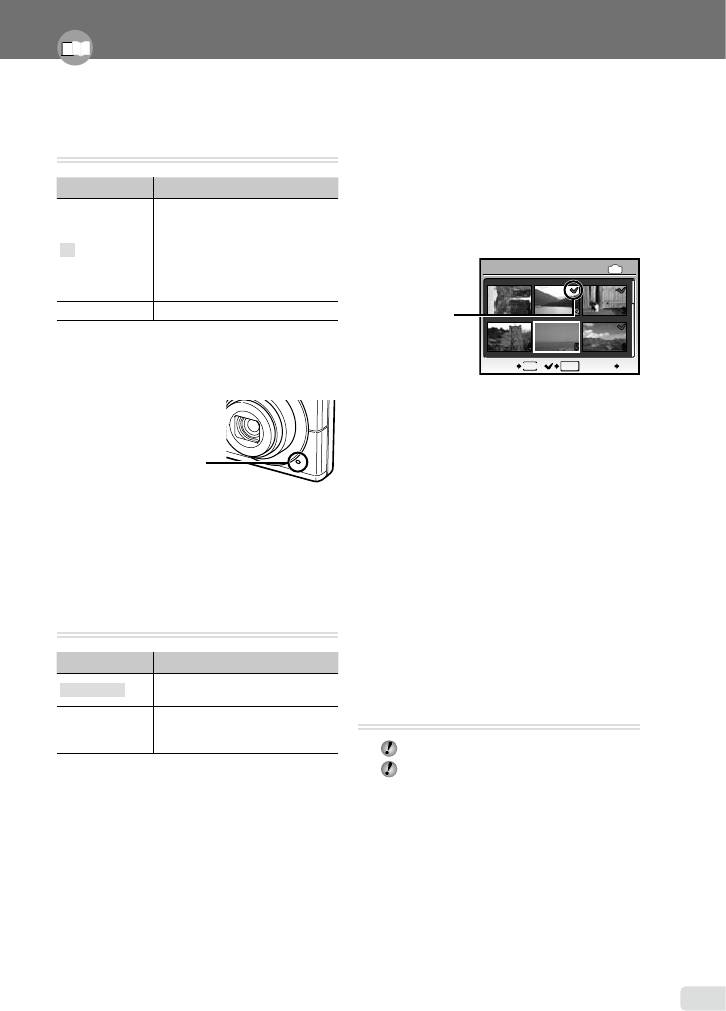
Выполните настройки для функций, обращаясь к разделу “Использование меню” (стр. 3).
Добавление звука к неподвижным
Для индивидуального выбора и
изображениям [R]
стирания изображений [ВЫБ. ФОТО]
qМЕНЮПРОСМ.R
1Используйтеabдлявыбораопции
[ВЫБ.ФОТО]инажмитекнопкуo.
Подменю 2 Применение
2
Используйтеabcdдлявыбора
Фотокамерадобавляет
изображения,котороенужноудалить,
(записывает)звуквтечение
инажмитекнопкуoдлядобавленияк
приблиз.4секундвовремя
изображениюметкиR.
ДА
воспроизведенияизображения.
Этополезнодлязаписи
примечанийиликомментариевк
изображению.
НЕТ Зв
укнезаписывается.
1Используйтеcdдлявыбора
изображения.
2
Направьтемикрофонвнаправлении
источниказвука.
Микрофон
3Используйтеabдлявыбора
положения[ДА]инажмитекнопкуo.
●
Начинаетсязапись.
Удаление изображений
[D УДАЛЕНИЕ]
DУДАЛЕНИЕ
Подменю 1 Применение
Изображенияиндивидуально
ВЫБ.ФОТО
выбираютсяиудаляются.
Все
изображениянавнутренней
УДАЛ.ВСЕ
памятиилинакартепамяти
стираются.
RU
33
ВЫБ. ФОТО
IN
1
2
3
4
5
6
НАЗАД OK
MENU
OK
МеткаR
3Повторяйтедействияпункта2для
выбораизображений,которыенужно
стереть,азатемнажмитекнопкуDдля
стираниявыбранныхизображений.
4
Используйтеabдлявыбора
положения[ДА]инажмитекнопкуo.
●
ИзображениясметкойRудаляются.
Для удаления всех изображений
[УДАЛ.ВСЕ]
1Используйтеabдлявыбораопции
[УДАЛ.ВСЕ]инажмитекнопкуo.
2
Используйтеabдлявыбора
положения[ДА]инажмитекнопкуo.
Запись установок печати на данные
изображения [< НАСТР. ПЕЧАТИ]
<НАСТР.ПЕЧАТИ
“Настройки печати (DPOF)” (стр. 41)
Настройкапечатиможетбыть
установленатольконафотоснимки,
которыезаписанынакарту.
Оглавление
- Названия частей
- Подготовка фотокамеры
- Съемка, воспроизведение и удаление
- Использование режимов съемки
- Использование функций съемки
- Использование функций воспроизведения
- Меню для функций съемки
- Меню для функций воспроизведения, редактирования и печати
- Меню для других настроек фотокамеры
- Печать
- Использование OLYMPUS Master 2
- Советы по использованию
- Приложение
- Индекс






